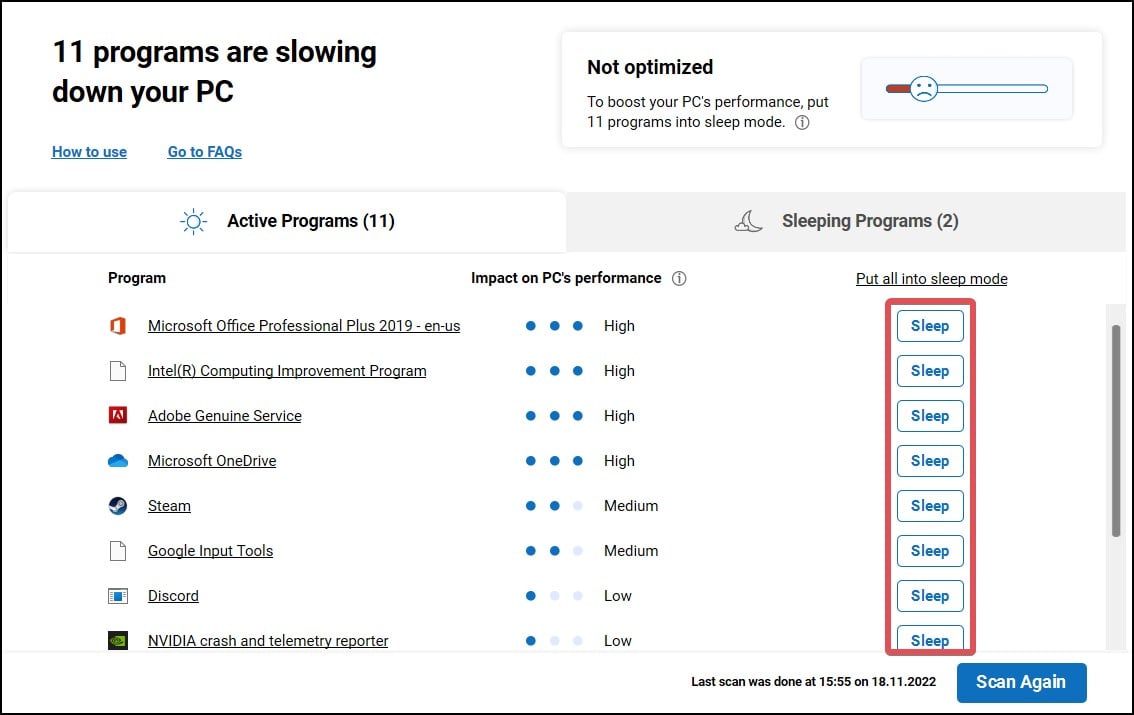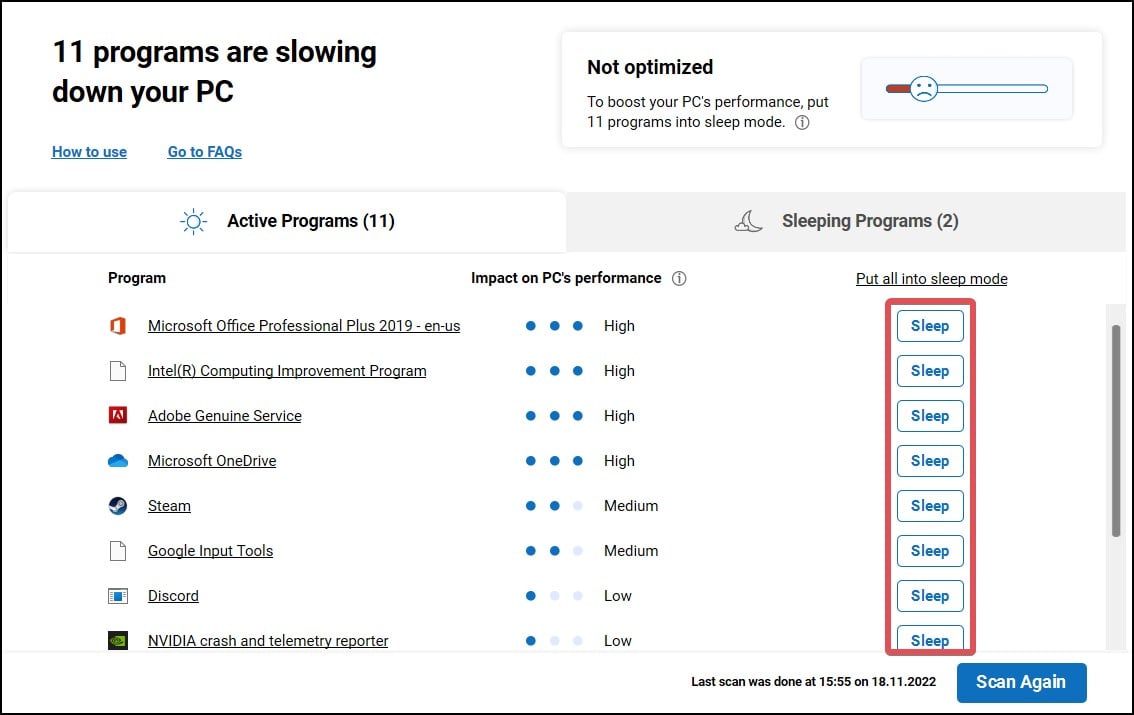Tidak jarang komputer mengalami penurunan kinerja dan macet setelah digunakan dalam waktu lama. Beberapa penyebab penurunan kinerja seperti itu adalah file sampah yang berlebihan dan tidak perlu yang menghabiskan ruang disk, serta aplikasi latar belakang yang menghabiskan sumber daya sistem secara berlebihan.
CCleaner adalah perangkat lunak yang berguna untuk membersihkan proses intensif sumber daya tersebut dan file yang tidak berguna bagi sistem. Perangkat lunak ini membebaskan ruang disk, mempercepat startup, membersihkan file sampah, dan pada akhirnya mengoptimalkan kinerja komputer.
Artikel ini akan membahas fitur CCleaner dan cara menggunakannya untuk membersihkan sistem operasi Windows Anda.
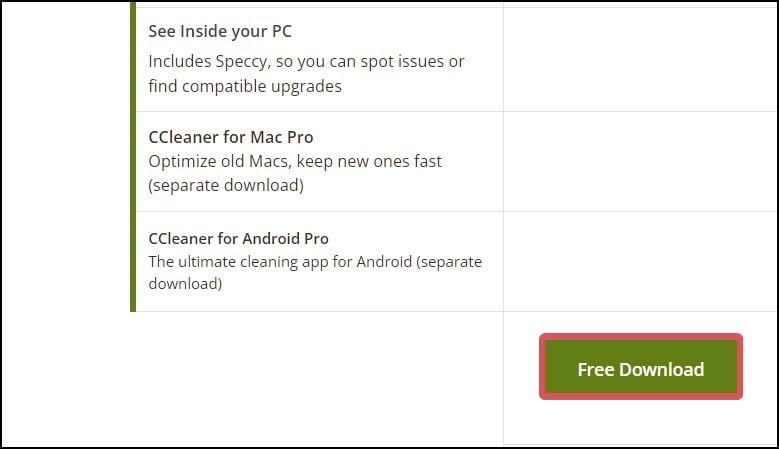
Menyiapkan CCleaner di Windows
CCleaner adalah perangkat lunak utilitas berguna yang mengoptimalkan kinerja komputer dengan membersihkan data yang tidak perlu yang telah terakumulasi dari waktu ke waktu oleh program dan sistem operasi.
Versi gratis perangkat lunak ini menawarkan beberapa opsi pembersihan sistem terbatas seperti diagnostik dan perbaikan sistem otomatis, kontrol penggunaan aplikasi, dan perlindungan privasi. Versi berbayar (profesional dan profesional plus) menyertakan beberapa fitur bonus seperti pengoptimal kinerja, pembaru driver, dan pembersih registri.
Professional Plus adalah versi andalan CCleaner, yang tidak hanya menyertakan fasilitas versi profesional tetapi juga menawarkan fitur pelengkap seperti Pemulihan file dan dukungan hingga 3 perangkat.
Inilah cara Anda mengunduh CCleaner di perangkat Windows Anda.
Buka halaman Unduhan CCleaner dan unduh perangkat lunaknya. 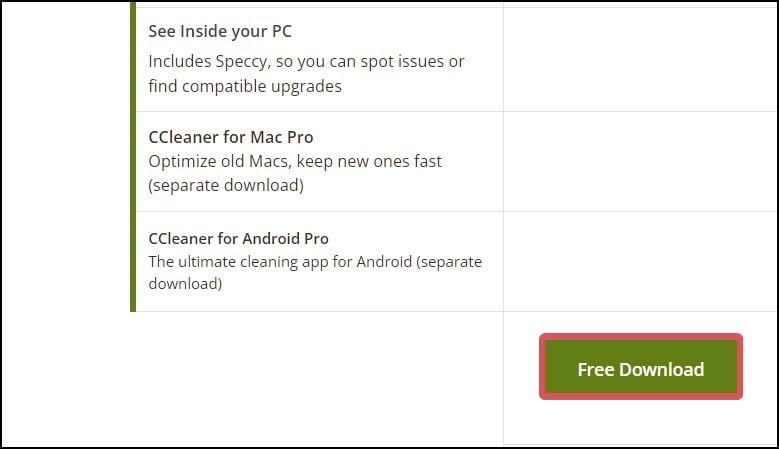 Buka lokasi pengunduhan dan buka file penginstalan.Klik tombol Instal dan ikuti petunjuk untuk menyelesaikan penginstalan.
Buka lokasi pengunduhan dan buka file penginstalan.Klik tombol Instal dan ikuti petunjuk untuk menyelesaikan penginstalan. 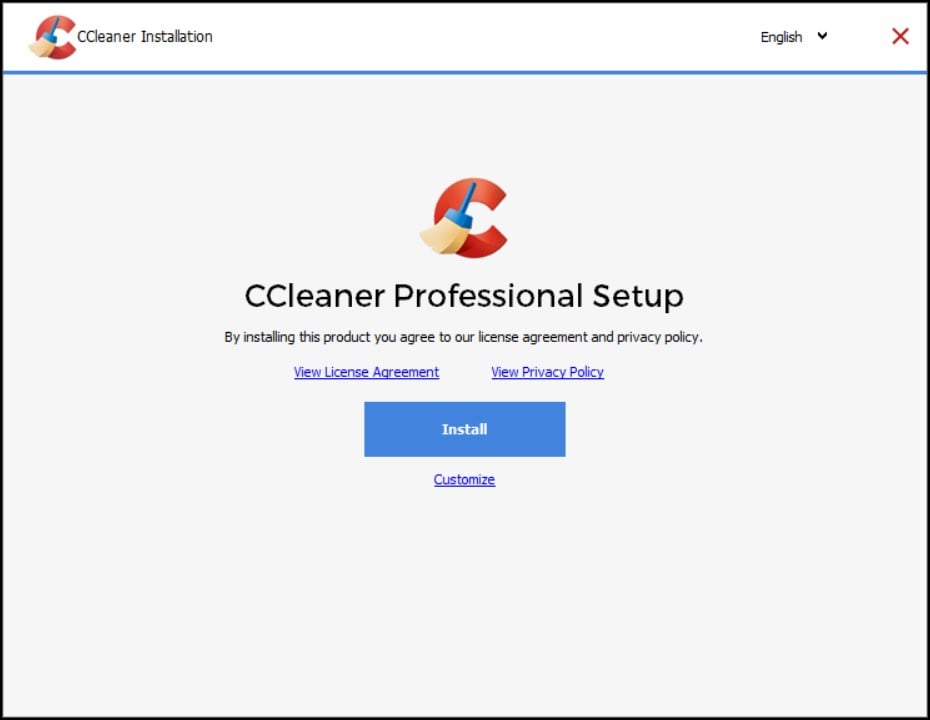
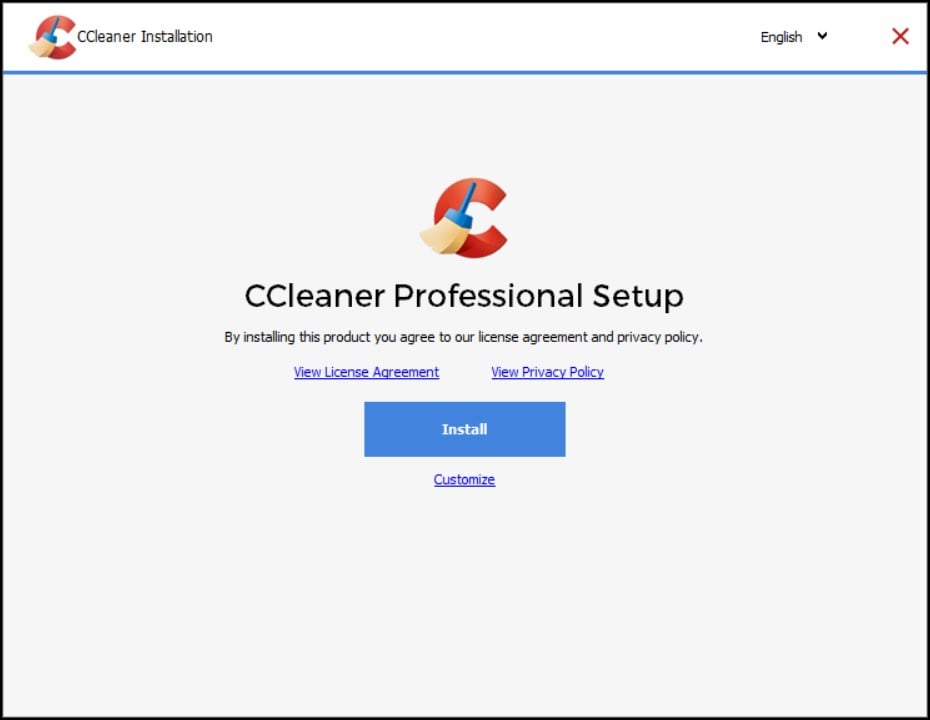 Terakhir, buka CCleaner. Jika Anda telah membeli (profesional dan profesional plus perangkat lunak ini, Anda dapat memasukkan kunci lisensi yang Anda terima di email Anda.
Terakhir, buka CCleaner. Jika Anda telah membeli (profesional dan profesional plus perangkat lunak ini, Anda dapat memasukkan kunci lisensi yang Anda terima di email Anda. 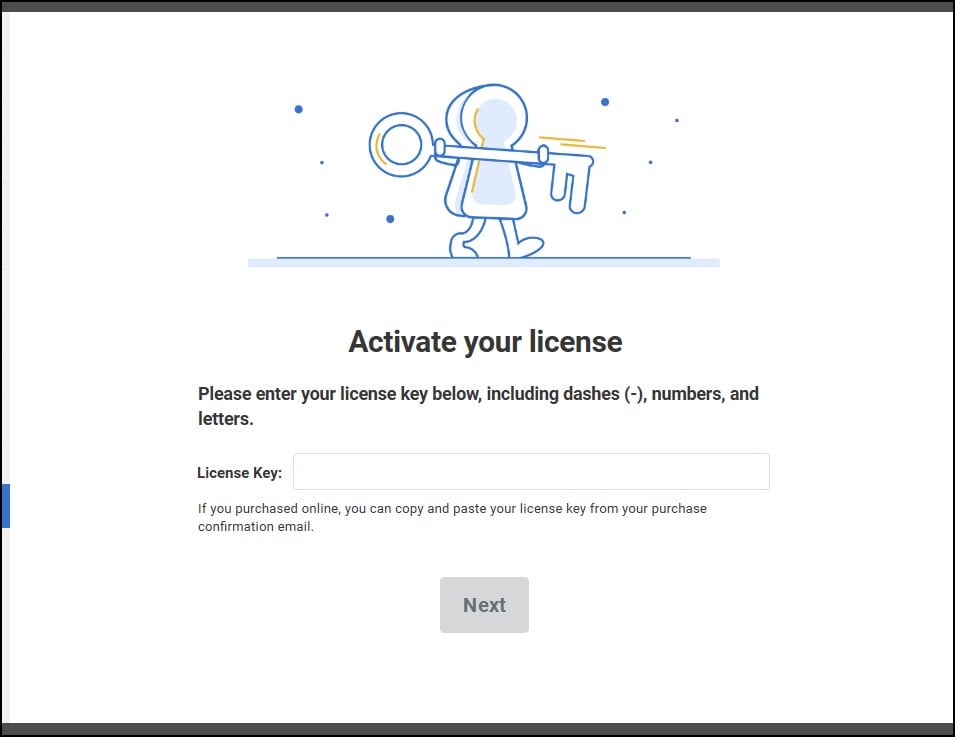
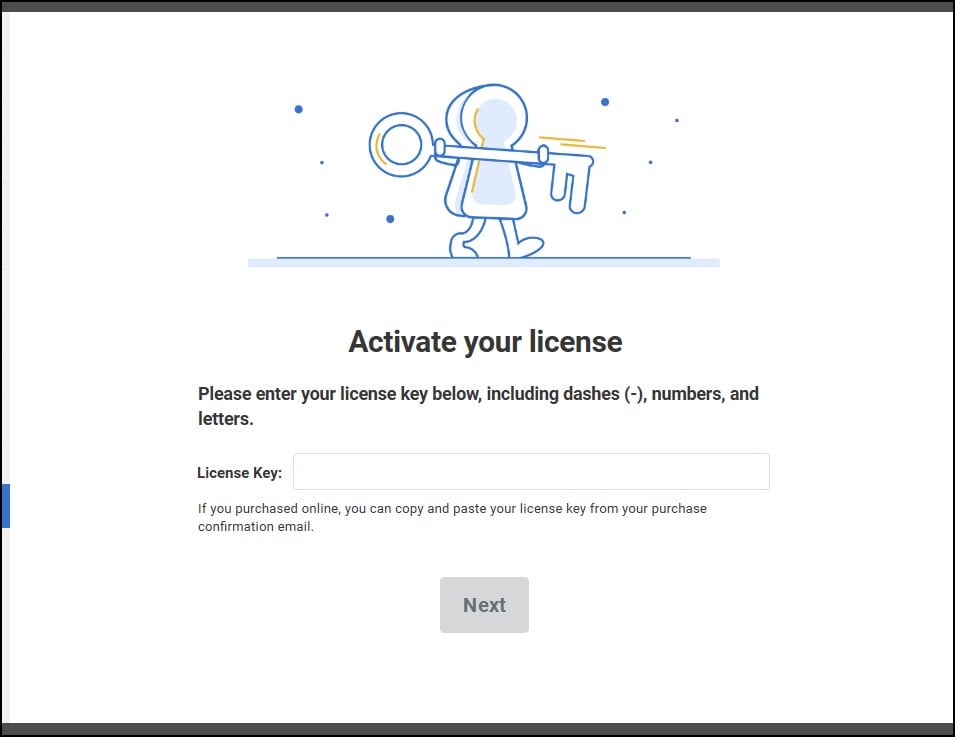 Untuk menjalankan uji coba CCleaner selama 14 hari, klik Lewati.
Untuk menjalankan uji coba CCleaner selama 14 hari, klik Lewati.
Catatan: Uji coba CCleaner selama 14 hari memungkinkan pengguna untuk mencoba fitur versi Profesional.
Lakukan Pembersihan Otomatis menggunakan CCleaner
CCleaner memiliki fitur pemeriksaan Kesehatan yang memeriksa Masalah terkait Ruang Disk, Privasi, Kecepatan, dan keamanan pada perangkat Anda dan menyelesaikannya. Ikuti langkah-langkah ini untuk menggunakan fitur ini.
Buka CCleaner. Buka bagian Pemeriksaan Kesehatan . Klik Tombol Mulai untuk memulai pemeriksaan kesehatan PC. 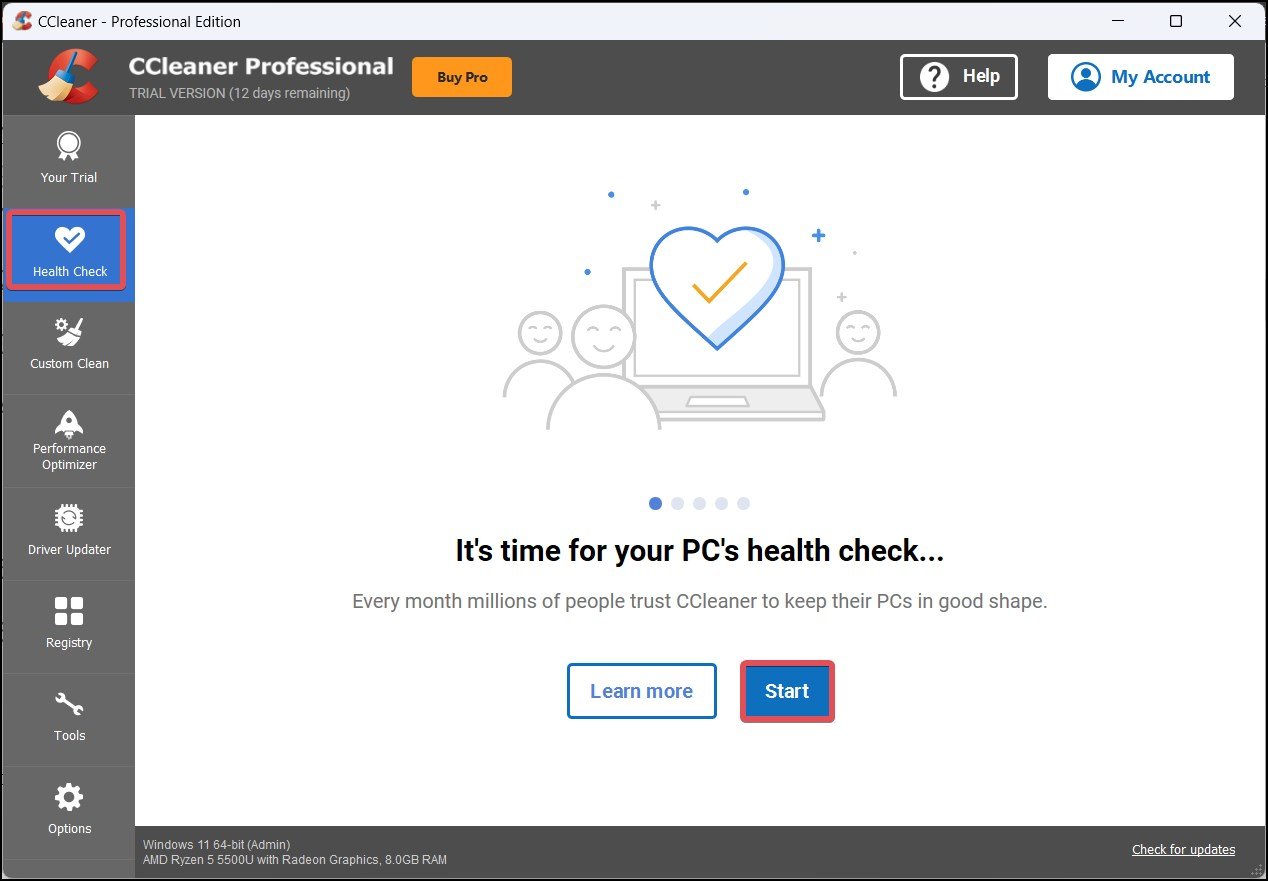 CCleaner akan meminta Anda untuk menutup browser (Edge atau Chrome) untuk menganalisisnya dengan benar. Anda dapat memilih untuk tidak menutup program; namun, tidak disarankan jika Anda ingin melakukan pemindaian yang lebih baik.
CCleaner akan meminta Anda untuk menutup browser (Edge atau Chrome) untuk menganalisisnya dengan benar. Anda dapat memilih untuk tidak menutup program; namun, tidak disarankan jika Anda ingin melakukan pemindaian yang lebih baik.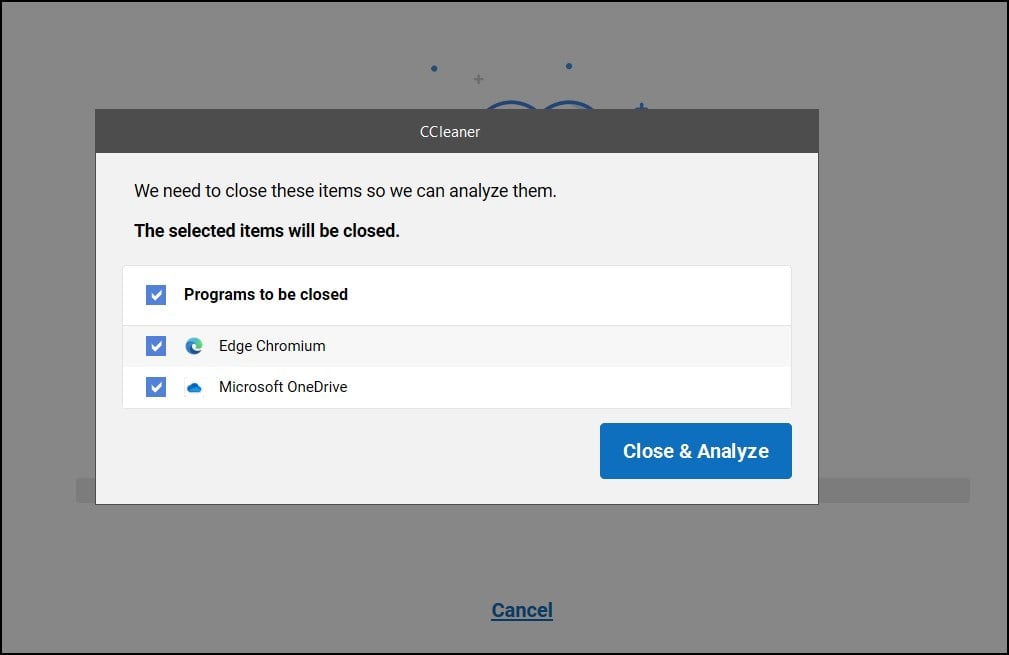
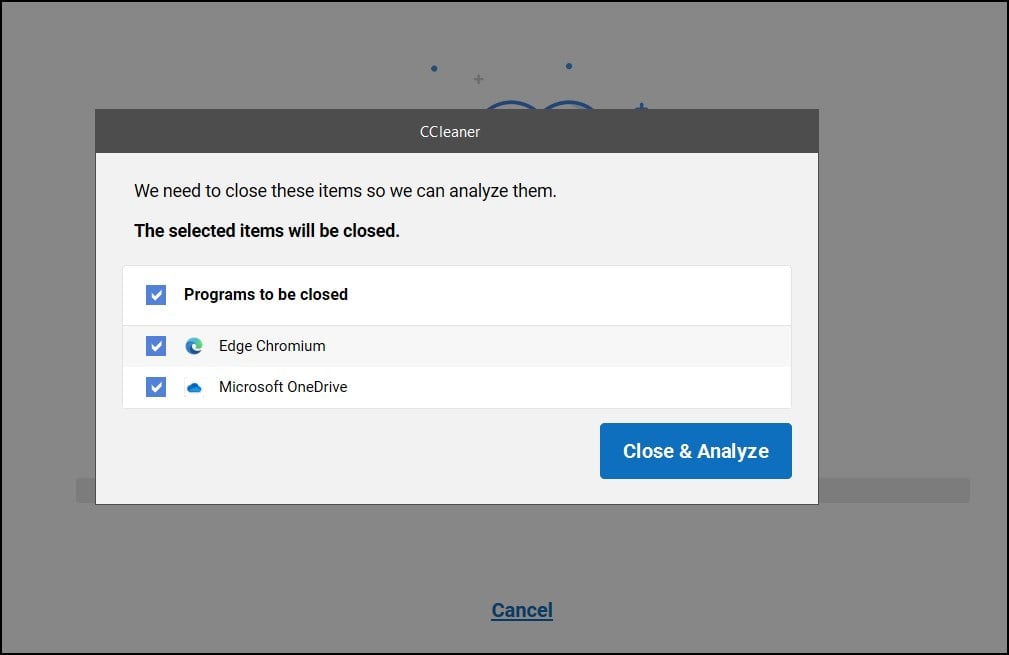 Klik Jadikan lebih baik untuk menyelesaikan ini. Proses ini menghapus pelacak dan jung serta menonaktifkan aplikasi startup.
Klik Jadikan lebih baik untuk menyelesaikan ini. Proses ini menghapus pelacak dan jung serta menonaktifkan aplikasi startup.
Catatan: Fitur seperti menonaktifkan aplikasi mulai dan pembaruan aplikasi memerlukan CCleaner versi Pro
Fitur Pembersihan Khusus di CCleaner
CCleaner juga memungkinkan Anda untuk melakukan pembersihan kustom Windows. Pengguna dapat memilih untuk membersihkan sampah yang terakumulasi oleh proses Windows dan Aplikasi yang terinstal.
Berikut adalah Aplikasi dan Proses Windows yang dianalisis dan dibersihkan oleh CCleaner.
Microsoft Edge, Edge Chromium, Browser: Untuk Browser ini, CCleaner memungkinkan Anda membersihkan Cookie, cache Internet, Riwayat internet, Riwayat Unduhan, Lokasi Unduhan Terakhir, Sesi, Sisihkan Tab , URL yang Baru Diketik, Informasi Formulir Tersimpan, Kata Sandi Tersimpan, Kartu Tersimpan.
Untuk browser Edge Chromium, ini bahkan memungkinkan pengguna membersihkan file temp Metrik dan Pencadangan Bookmark.Internet Explorer: CCleaner juga memfasilitasi pembersihan file Internet sementara IE, Riwayat, Cookie, URL yang baru diketik, file Index.dat, lokasi pengunduhan terakhir, Riwayat formulir pelengkapan otomatis, dan Kata Sandi Tersimpan. Windows Explorer: Pengguna dapat memilih untuk membersihkan dokumen Terbaru, Jalankan, MRU penjelajah file lainnya, Cache Gambar Kecil, daftar Langsung bilah tugas, dan kata sandi jaringan. Sistem: Di sisi Sistem, CCleaner memungkinkan pengguna memilih untuk mengosongkan recycle bin, file temp, clipboard, dump memori, fragmen file Chkdsk, file log windows, dan log, cache, dan jung lain yang tidak perlu. Lain-lain: Meskipun tidak diperlukan, pengguna juga dapat memilih untuk membersihkan layanan Windows lanjutan lainnya yang menyertakan log Peristiwa Windows, data prefetch lama, Path lingkungan, Riwayat bantuan pengguna, dan banyak lagi. 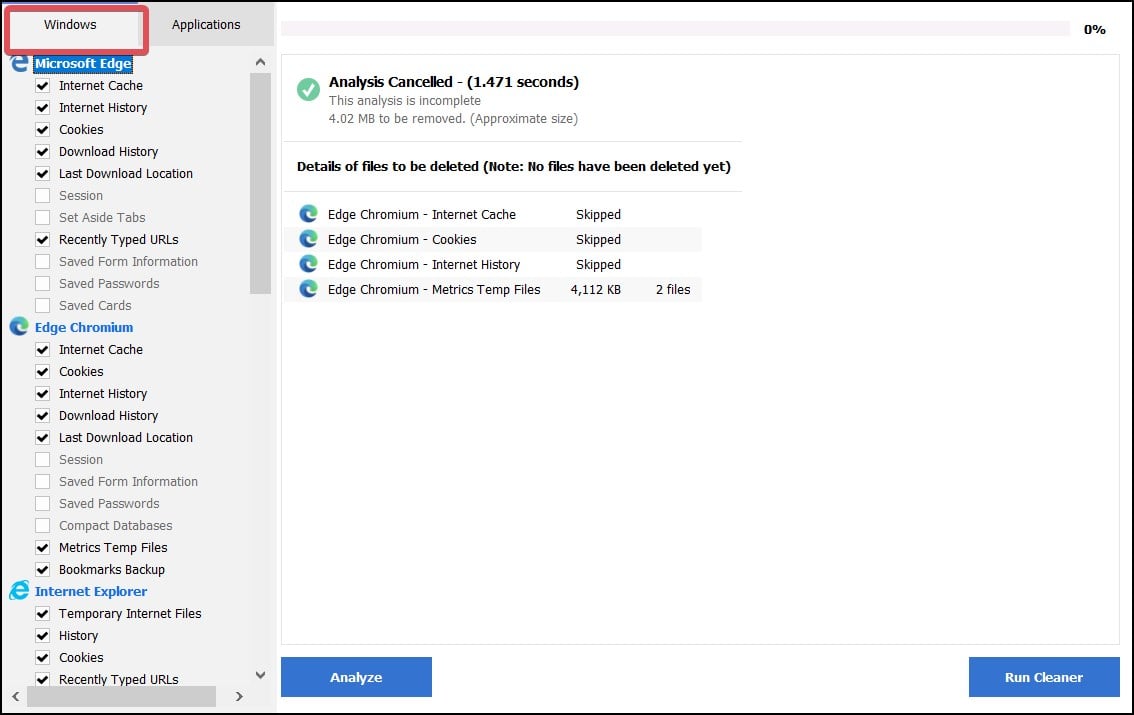
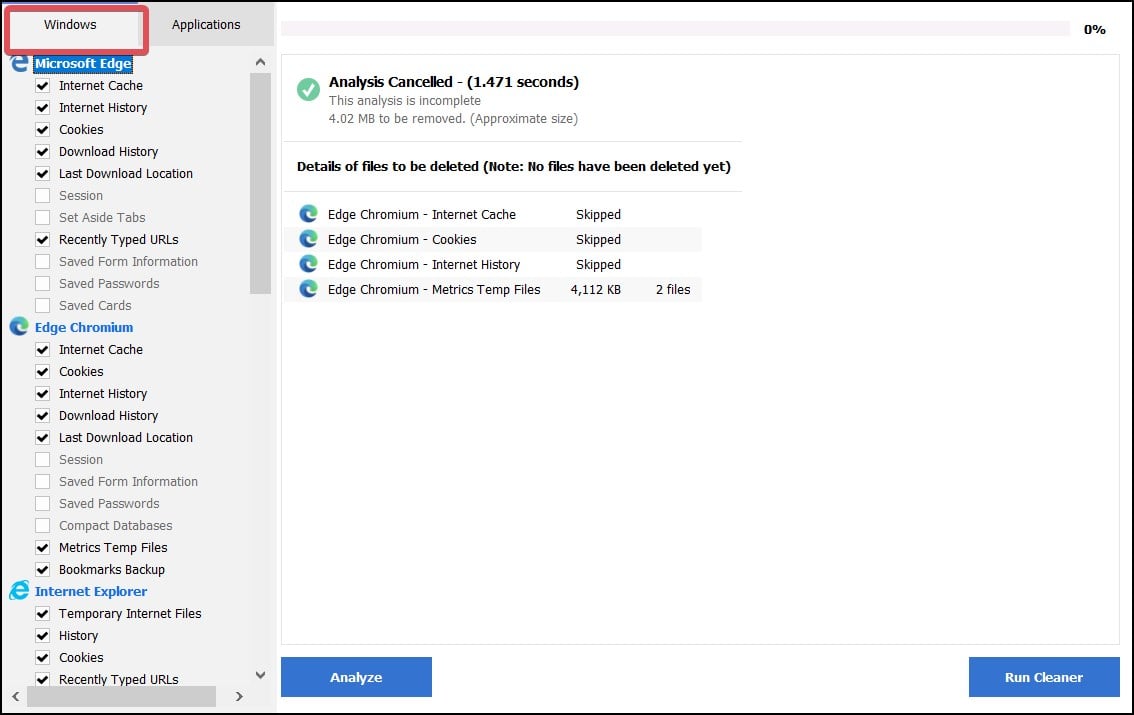
CCleaner juga memungkinkan Anda membersihkan sampah yang dibuat oleh Aplikasi yang diinstal pada Windows. Berikut adalah daftar aplikasi tersebut dan
Google Chrome: Anda dapat memilih untuk membersihkan Cache, riwayat, file sementara, dll. secara khusus, yang dibuat oleh browser Chrome.Toko Windows : Membersihkan berita Bing, Microsoft to do, Snip dan sketsa, dan sampah kecil lainnya.Aplikasi: Membersihkan file instalasi Apple, MS Office Picture Manager, MS one drive, dan aplikasi lainnya. Multimedia: Ini hanya dapat berfungsi di Windows Media Player dan VLC Media Player. Utilitas dan fitur Windows: Itu juga dapat menghapus file instalasi NVIDIA dan WIRAR. Dalam hal fitur Windows, dapat membersihkan konsol Manajemen MS, pencarian MS, MS Wordpad, RegEdit, dan lainnya. WhatsApp: Pengguna, jika mau, dapat menghapus file Cache, file log, dan file penyimpanan di WhatsApp. 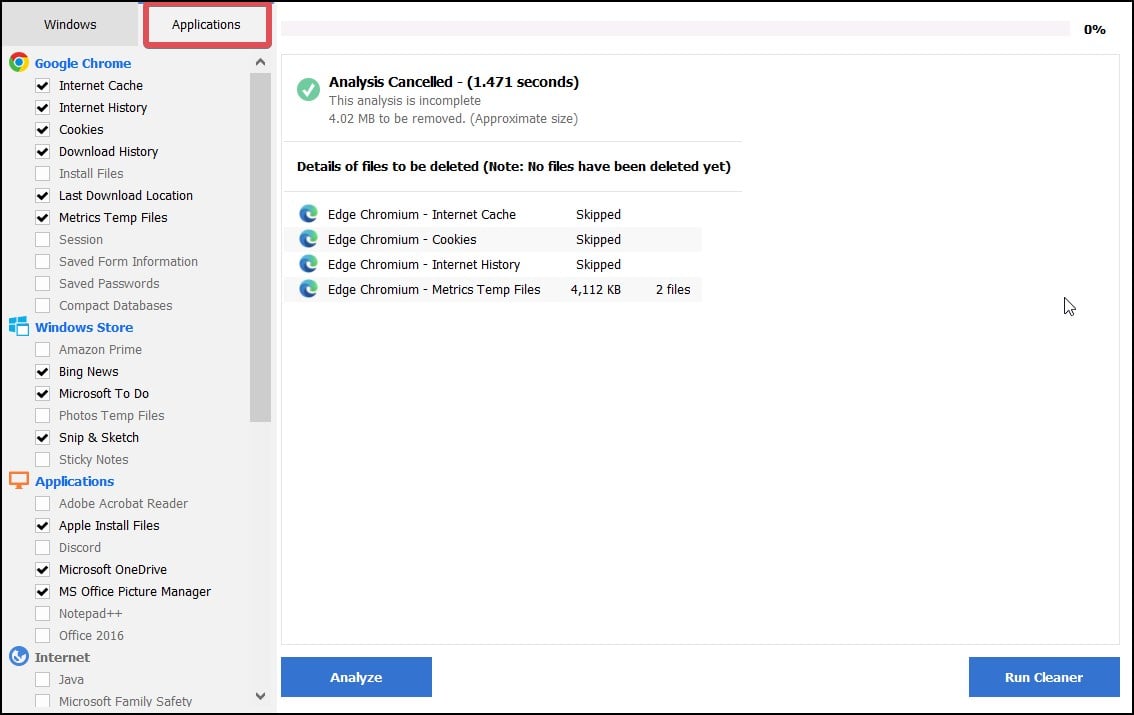
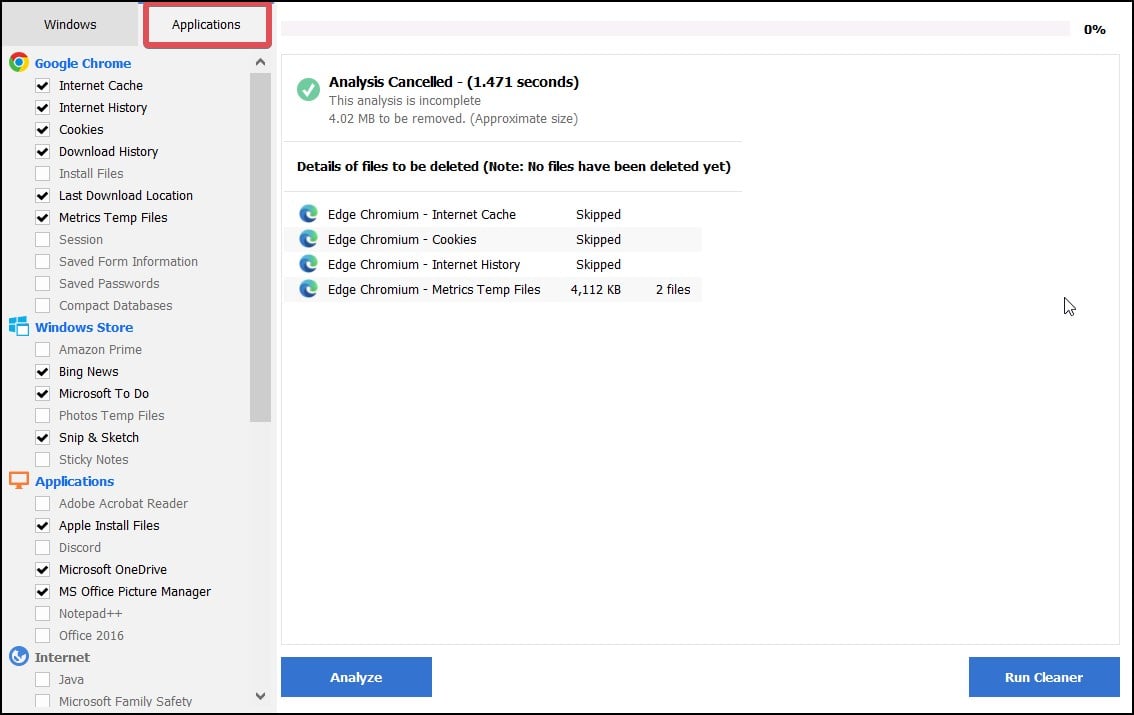
Lakukan Pembersihan Kustom pada CCleaner
Berikut cara menggunakan CCleaner fitur pembersihan khusus untuk melakukan pembersihan yang disebutkan di atas.
Buka CCleaner. Buka bagian Pembersihan Khusus. 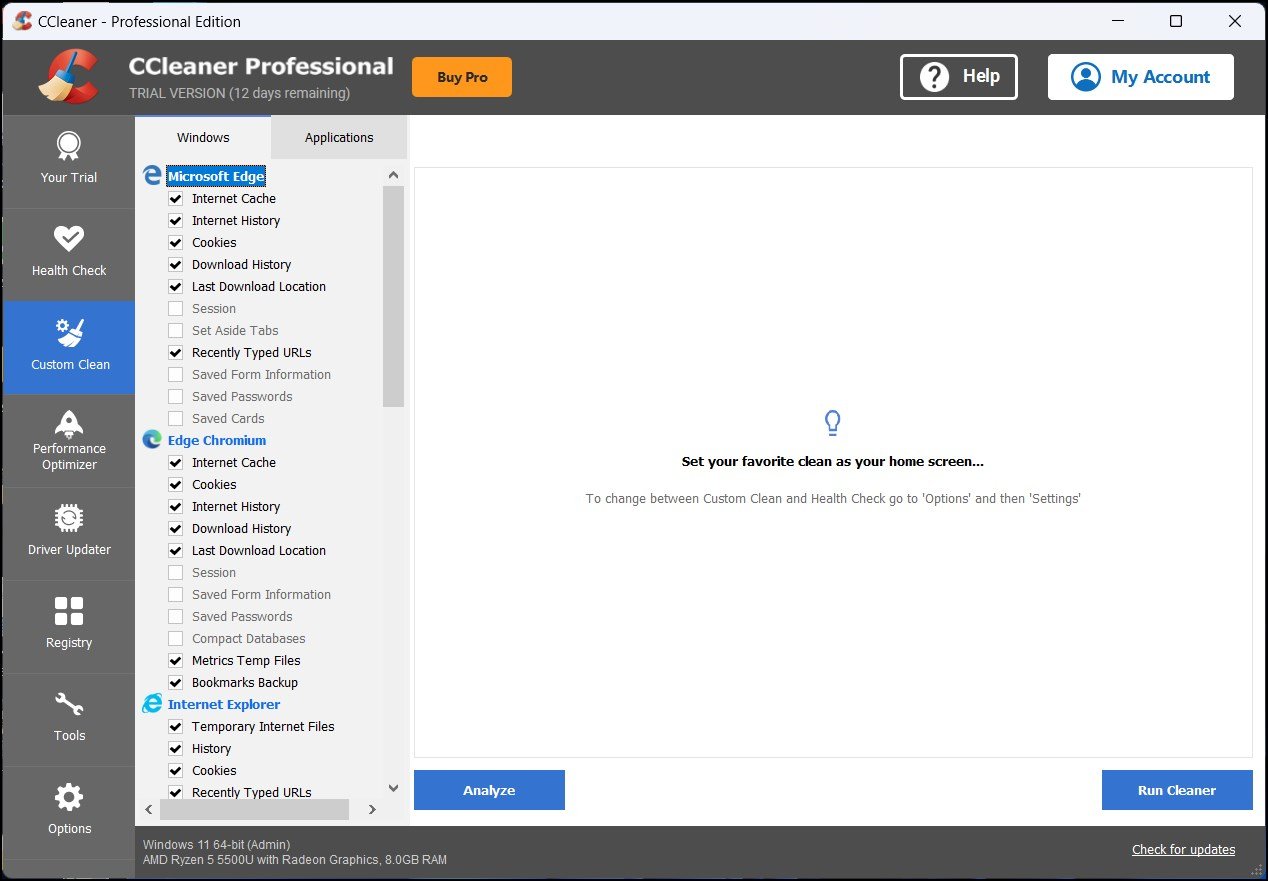
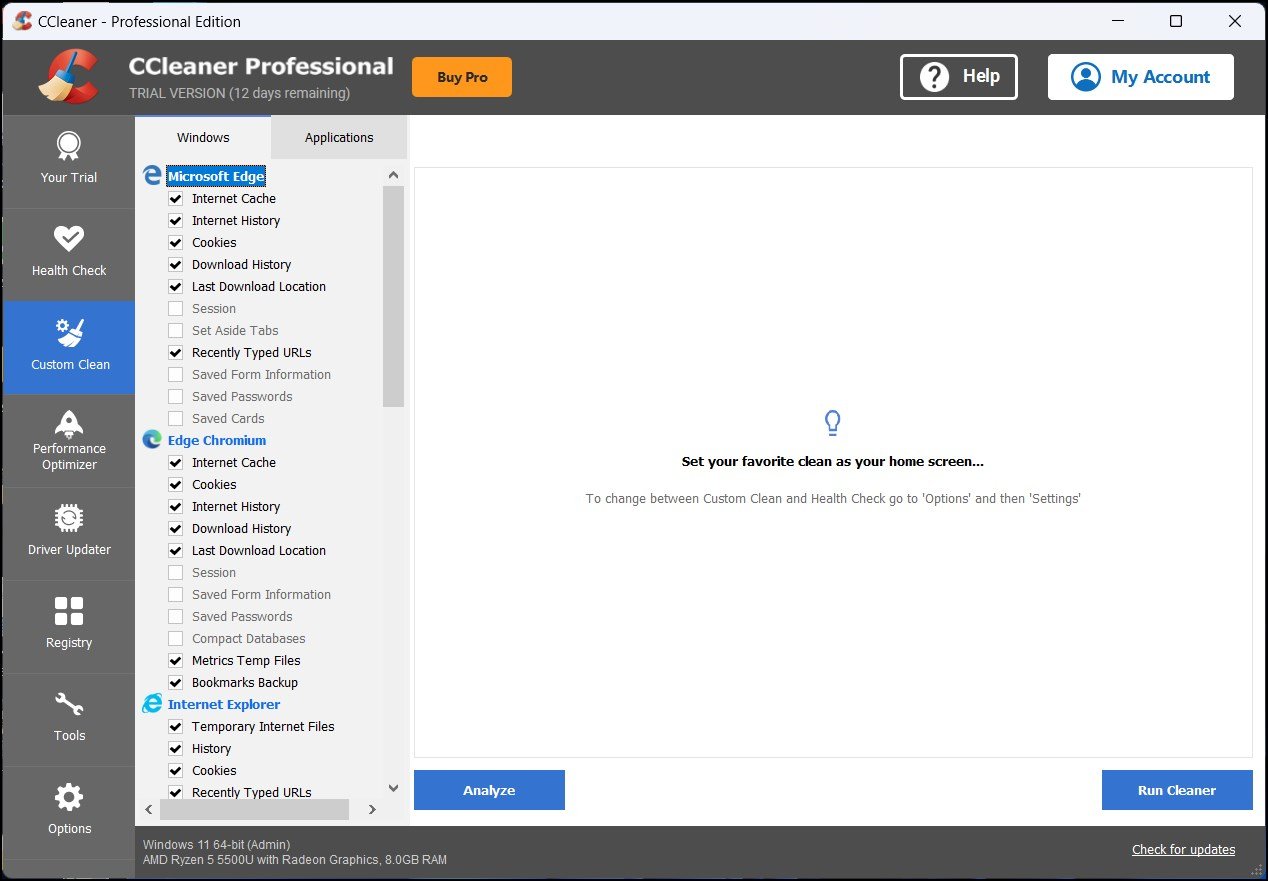 Pilih file yang ingin Anda bersihkan dari Windows dan Aplikasi yang diinstal.
Pilih file yang ingin Anda bersihkan dari Windows dan Aplikasi yang diinstal. 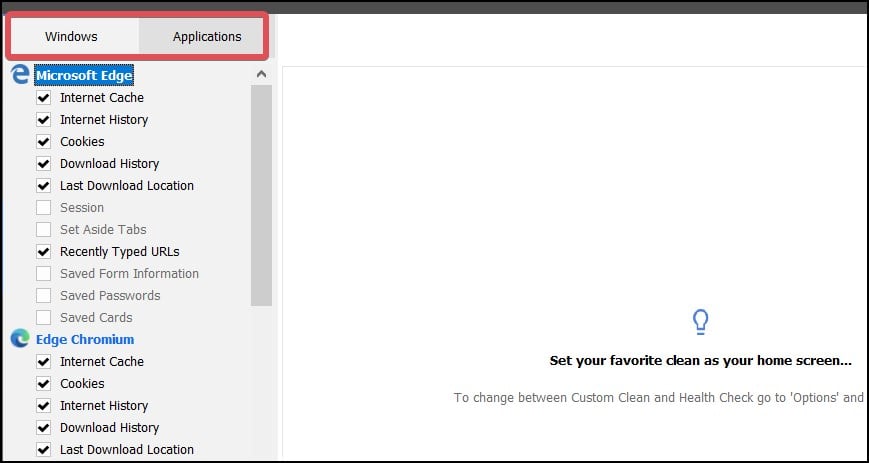
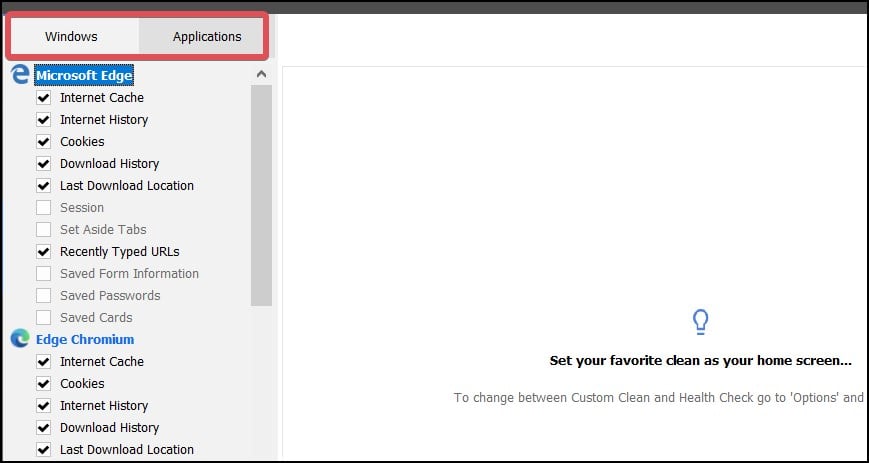 Klik tombol Analisis . Ini akan mengidentifikasi dan mengumpulkan daftar file yang harus dihapus.
Klik tombol Analisis . Ini akan mengidentifikasi dan mengumpulkan daftar file yang harus dihapus.
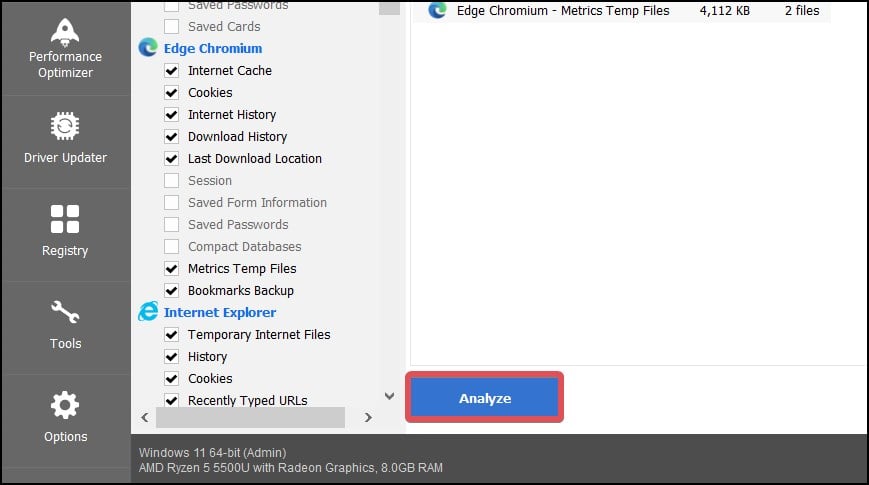
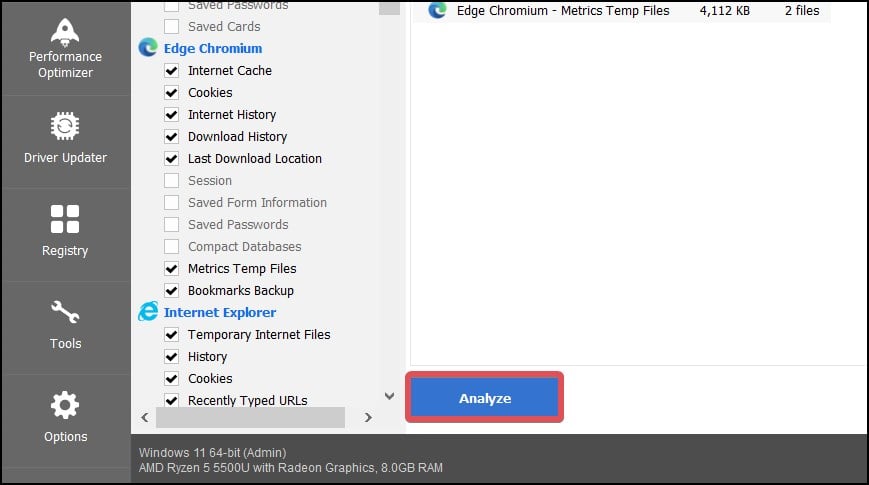 Klik Jalankan Pembersih lalu klik lanjutkan untuk memberikan konfirmasi akhir Anda.
Klik Jalankan Pembersih lalu klik lanjutkan untuk memberikan konfirmasi akhir Anda.
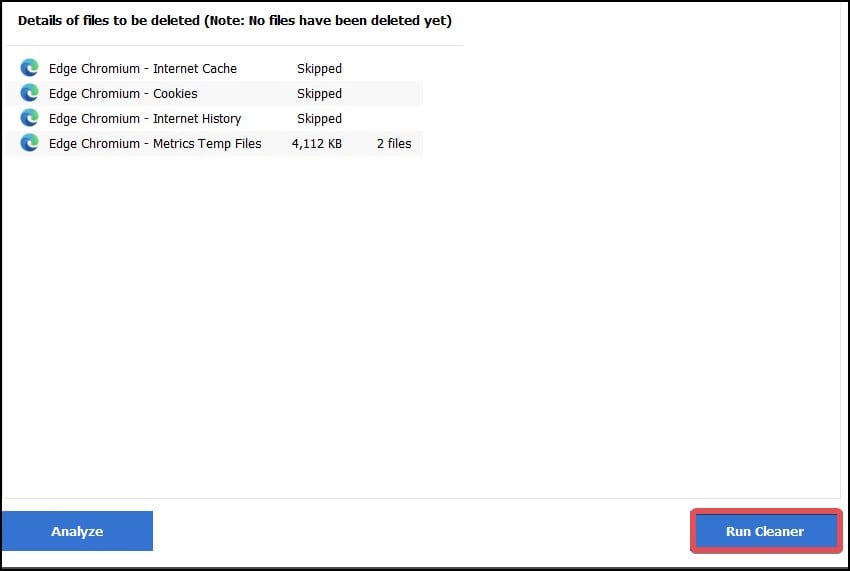
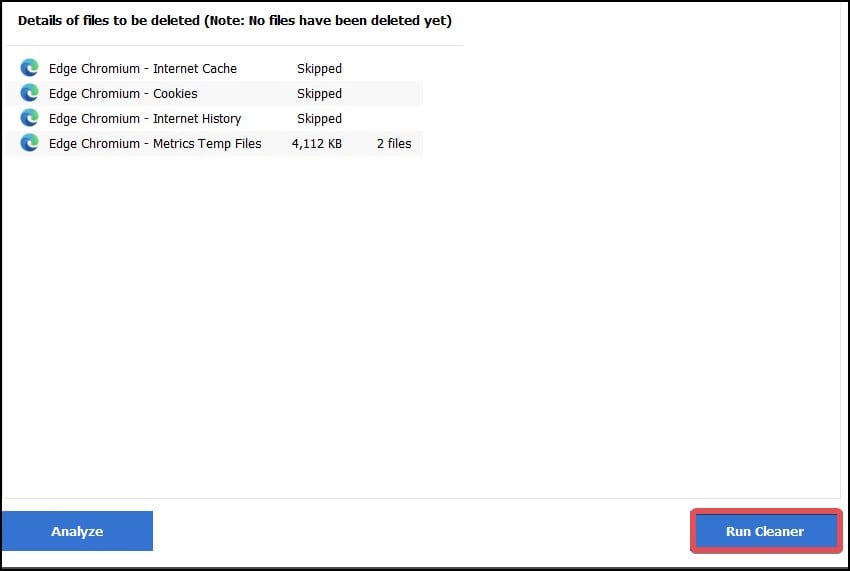
Fitur Pengoptimal Performa di CCleaner
Ini adalah fitur baru yang diperkenalkan di CCleaner yang dikatakan dapat meningkatkan performa PC, mempercepat pengaktifan, meningkatkan masa pakai baterai, dan memberi pengguna lebih banyak kendali atas PC mereka. Fitur ini berfungsi dengan memindai program yang berjalan di latar belakang dan mengalihkannya ke mode tidur.
Sederhananya, fitur ini membersihkan proses sistem untuk memberi Anda peningkatan kinerja pada Perangkat Windows Anda.
Berikut cara menggunakan fitur ini
Buka CCleaner. Buka bagian Pengoptimal kinerja. 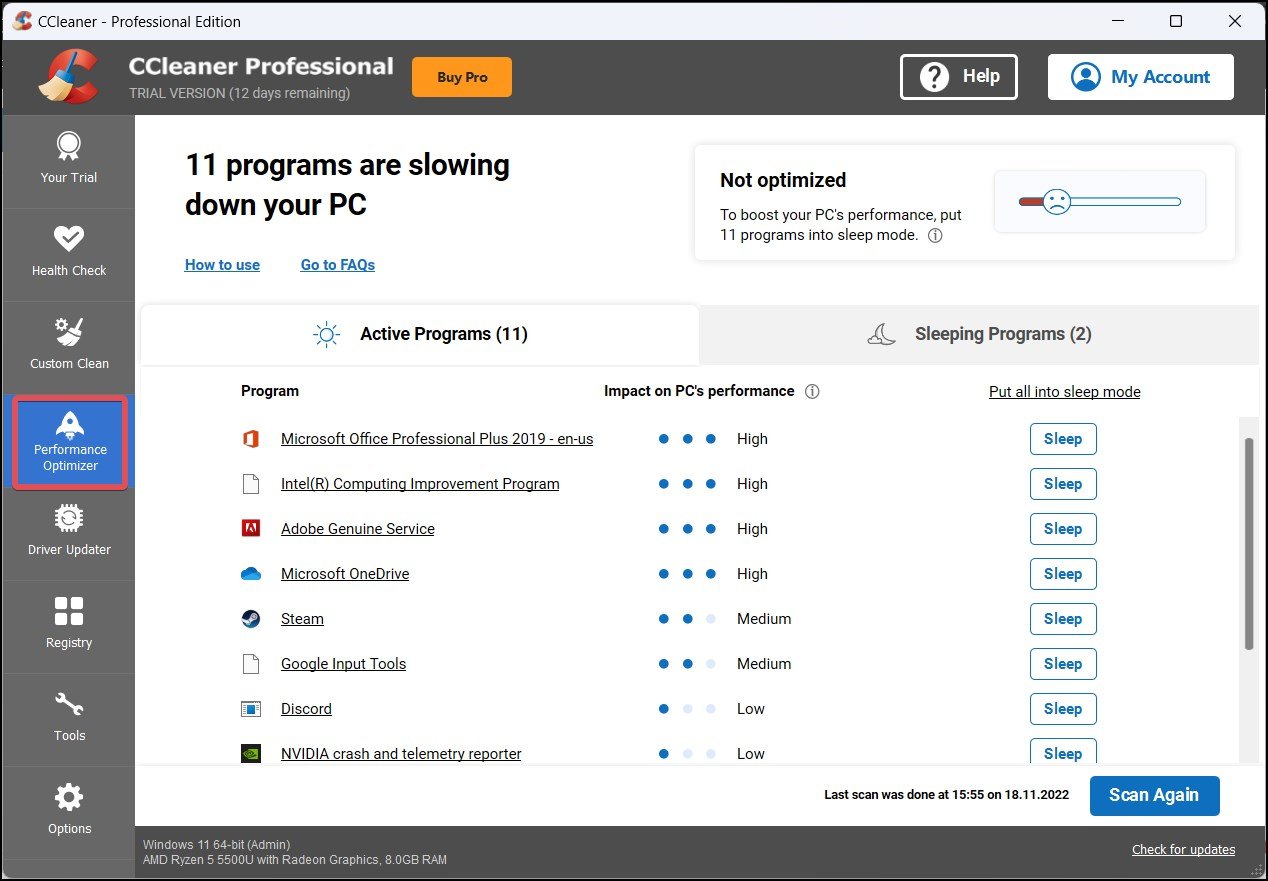
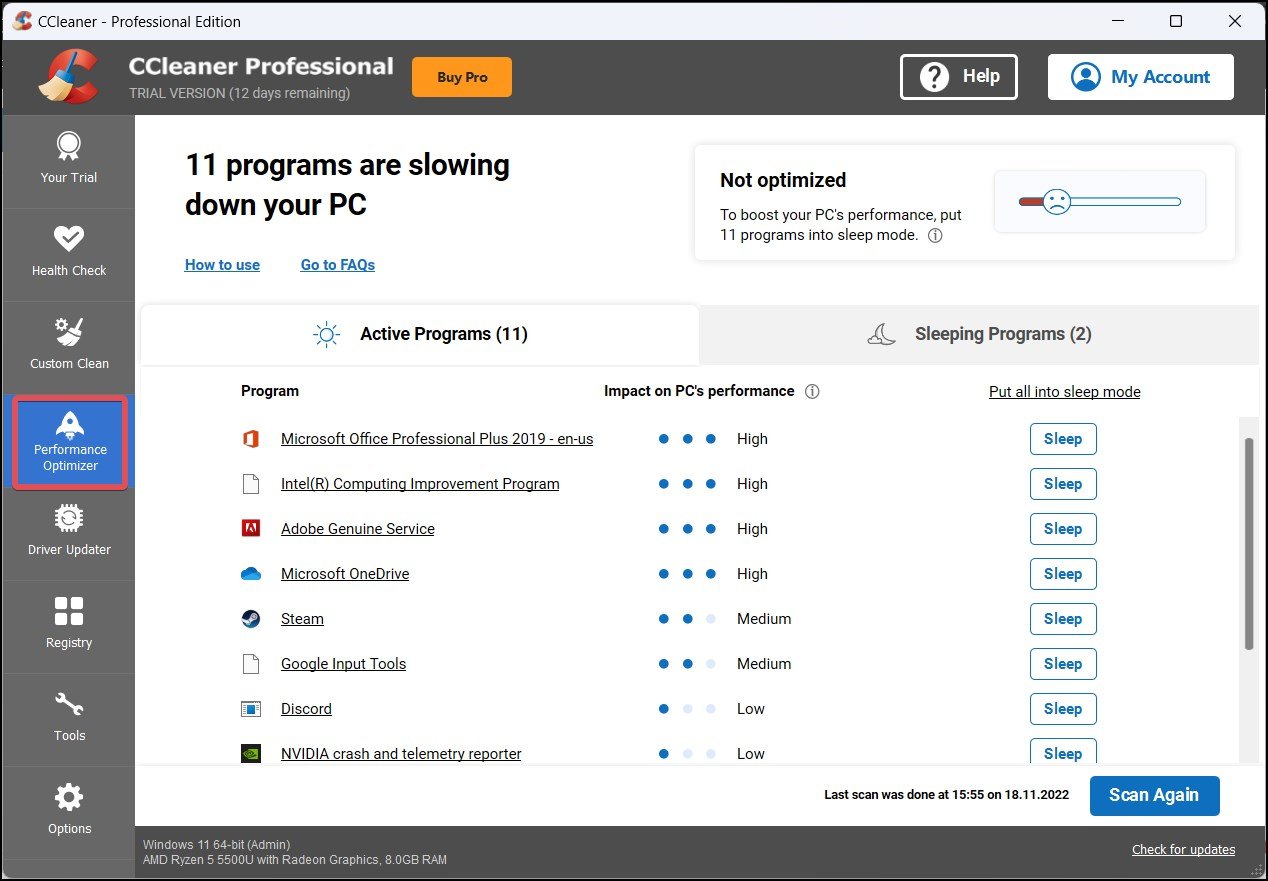 Itu melakukan pemindaian dan mencantumkan program yang paling memengaruhi kinerja komputer. Temukan program yang ingin Anda matikan dan klik tombol Tidur.
Itu melakukan pemindaian dan mencantumkan program yang paling memengaruhi kinerja komputer. Temukan program yang ingin Anda matikan dan klik tombol Tidur.